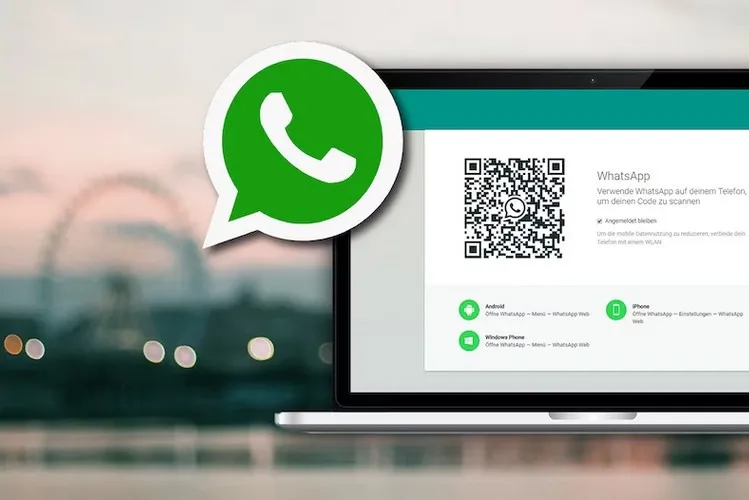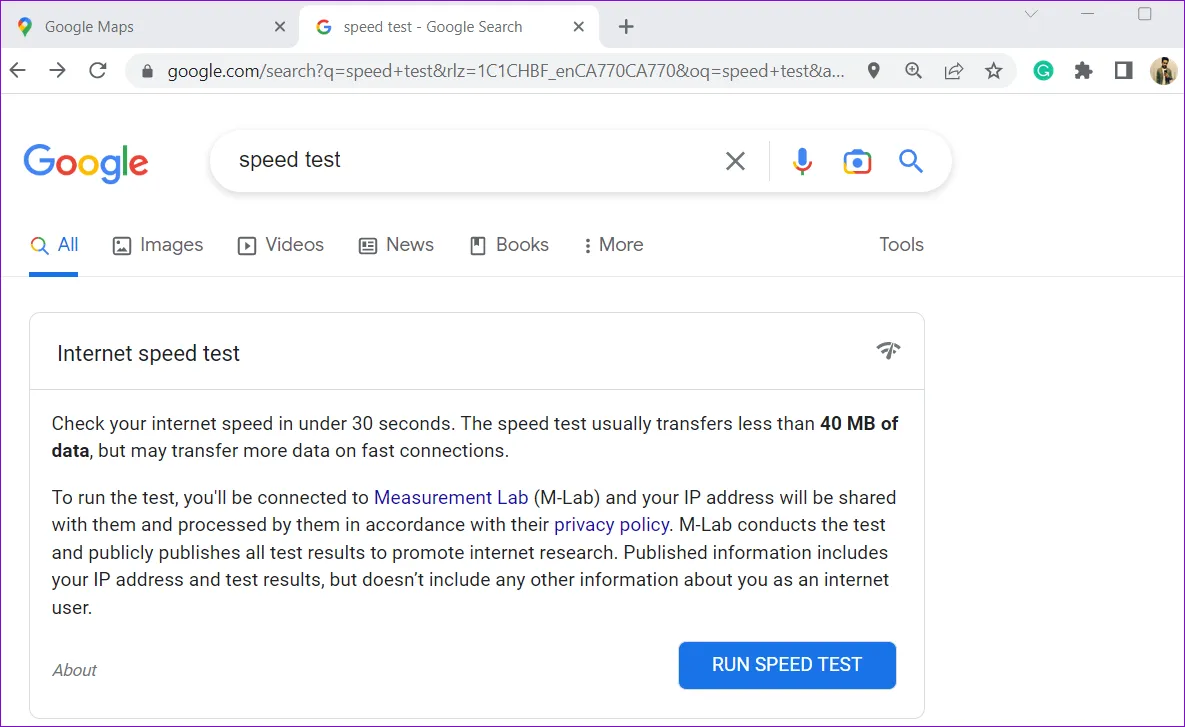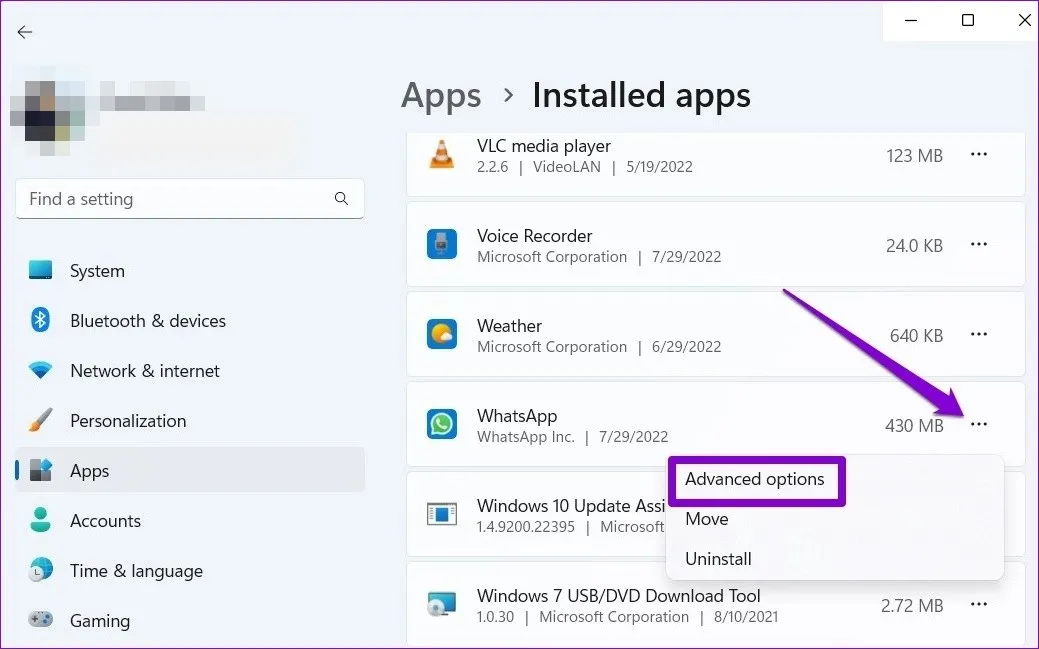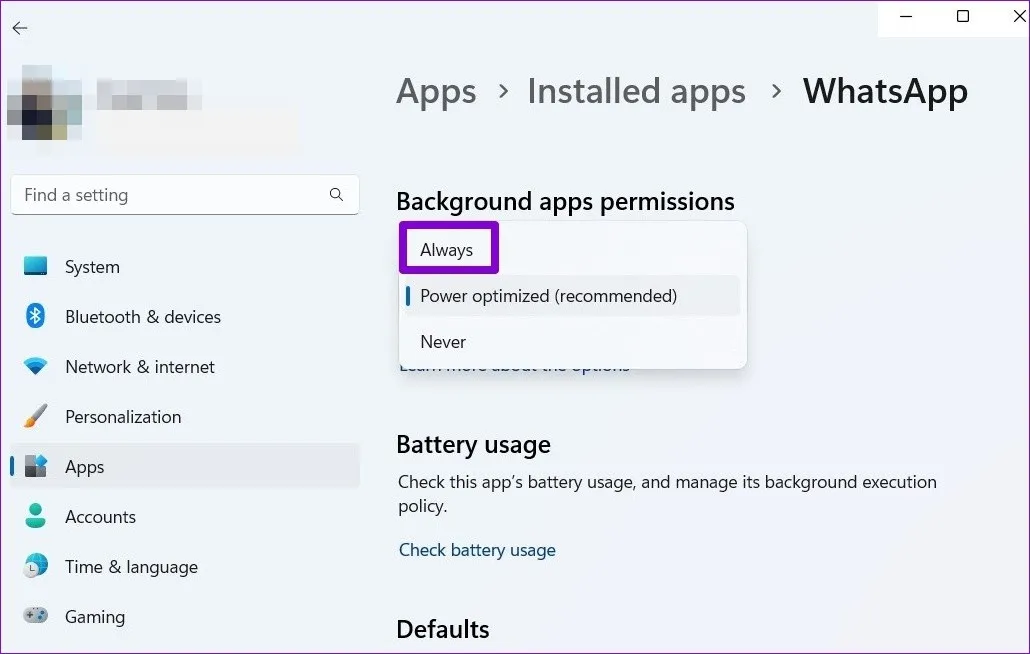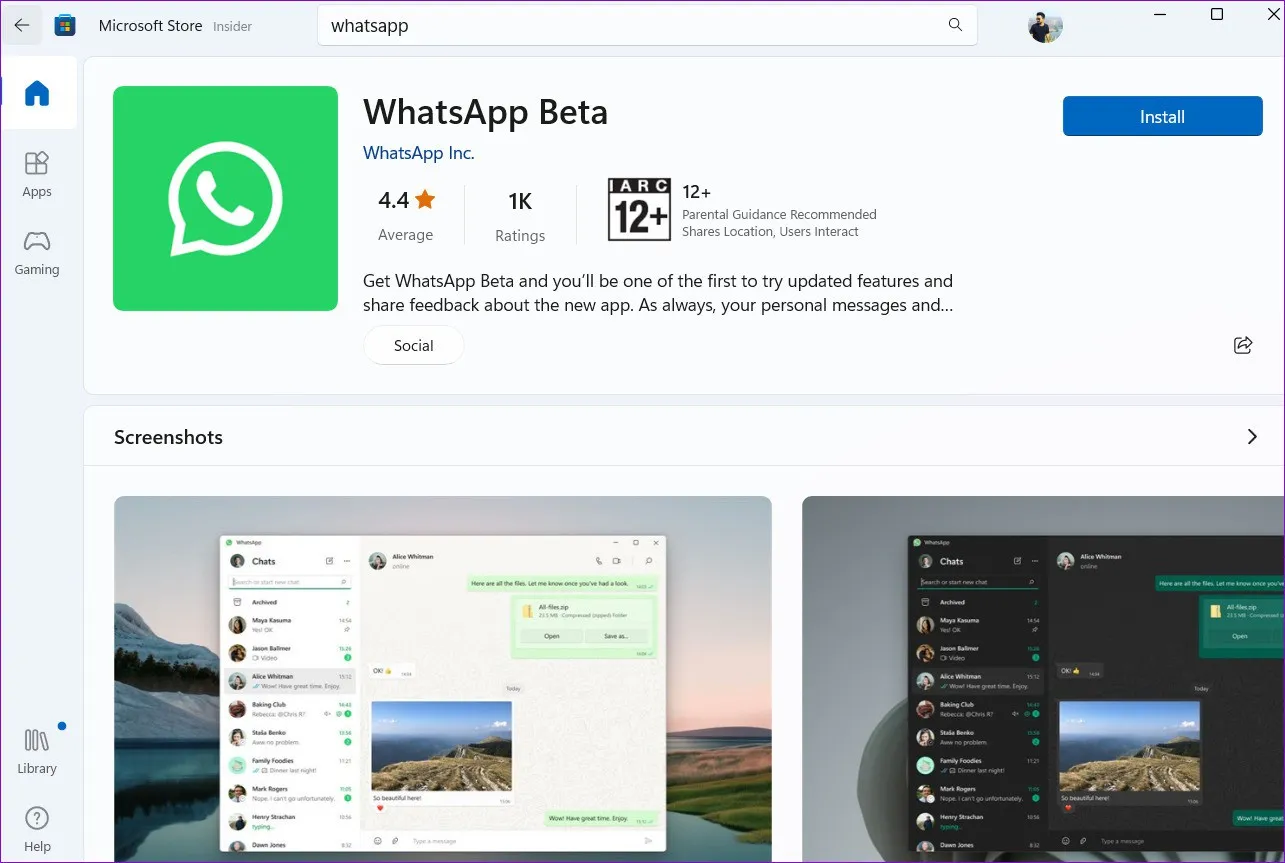Sẽ vô cùng khó chịu nếu bạn đang sử dụng trên WhatsApp trên máy tính mà bỗng dưng ứng dụng đăng xuất tài khoản của bạn. Nếu lỗi này không chỉ xảy ra một lần mà nhiều lần thì hãy giải quyết theo một trong các cách dưới đây.
Ứng dụng WhatsApp Desktop sẽ giúp loại bỏ nhu cầu chuyển sang điện thoại của bạn bất cứ khi nào bạn muốn gửi tin nhắn, chia sẻ dữ liệu hoặc thậm chí bắt đầu cuộc gọi qua WhatsApp. Điều này rất hữu ích nếu bạn dành phần lớn thời gian trong ngày để làm việc trên máy tính. Tuy nhiên, trải nghiệm khi sử dụng WhatsApp Desktop có thể khiến bạn cảm thấy khó chịu nếu thỉnh thoảng ứng dụng đăng xuất tài khoản bất ngờ.
Bạn đang đọc: WhatsApp liên tục đăng xuất tài khoản trên Windows và cách khắc phục
WhatsApp có thể đăng xuất bạn khỏi ứng dụng dành cho máy tính nếu ứng dụng này gặp phải bất kỳ sự cố nào trong khi đồng bộ hóa dữ liệu từ điện thoại. Mặc dù WhatsApp làm điều này để đảm bảo quyền riêng tư nhưng nó vẫn có thể gây ra sự bất tiện đáng kể. Để giải quyết vấn đề này, dưới đây là tổng hợp danh sách một số mẹo hữu ích để khắc phục sự cố WhatsApp Desktop liên tục đăng xuất trên Windows dù bạn muốn hay không.
Kiểm tra vấn đề kết nối Internet
Kết nối Internet chậm hoặc chập chờn là lý do phổ biến khiến WhatsApp Desktop có thể gặp sự cố đồng bộ hóa và khiến bạn đăng xuất khỏi tài khoản của mình. Do đó điều đầu tiên nên làm là đảm bảo rằng máy tính của bạn có kết nối Internet ổn định. Để làm được điều đó, bạn có thể chạy kiểm tra tốc độ Internet nhanh trực tiếp trong trình duyệt web của mình.
Nếu kết nối Internet của bạn không ổn định, hãy liên hệ với nhà cung cấp dịch vụ Internet hoặc thử chuyển sang một kết nối mạng khác trước khi tiếp tục sử dụng WhatsApp.
Cho phép WhatsApp chạy ngầm
Bạn có thể ngăn các ứng dụng chạy ẩn và sử dụng tài nguyên hệ thống trên Windows. Tuy nhiên, điều này có thể ngăn các ứng dụng như WhatsApp đồng bộ hóa dữ liệu khi bạn không sử dụng ứng dụng. Do đó, WhatsApp Desktop có thể ngừng hoạt động và khiến bạn đăng xuất bất ngờ. Để tránh điều này, bạn nên cho phép WhatsApp chạy trong nền mọi lúc trên Windows bằng cách.
Bước 1: Kích vào biểu tượng menu Start trên thanh tác vụ để mở menu Start và kích vào biểu tượng hình bánh răng để khởi chạy ứng dụng Settings.
Bước 2: Kích tùy chọn Apps từ thanh bên trái. Sau đó, trong khung bên phải kích chọn mục Installed apps.
Bước 3: Di chuyển xuống phía dưới hoặc sử dụng công cụ tìm kiếm để tìm WhatsApp trong danh sách. Tiếp theo kích vào biểu tượng menu ba chấm ngang bên phải và chọn Advanced options.
Bước 4: Kích vào menu thả xuống bên dưới mục Background apps permissions và chọn tùy chọn Always.
Sau đó, hãy thử sử dụng WhatsApp để xem ứng dụng có còn đăng xuất bạn không.
Sửa chữa hoặc reset lại ứng dụng
Tính năng sửa chữa ứng dụng tích hợp trong Windows khá hiệu quả khi khắc phục các sự cố phổ biến liên quan đến ứng dụng mà không ảnh hưởng đến bất kỳ dữ liệu ứng dụng nào. Bạn có thể sử dụng tính năng này để khắc phục mọi sự cố với WhatsApp có thể dẫn đến lỗi đăng xuất không mong muốn.
Để sửa chữa WhatsApp trên Windows, hãy làm theo các bước sau:
Bước 1: Kích vào biểu tượng tìm kiếm trên thanh tác vụ hoặc nhấn phím tắt Windows + S để mở menu tìm kiếm. Nhập WhatsApp vào khung tìm kiếm phía trên và kích tùy chọn App settings từ ngăn bên phải.
Tìm hiểu thêm: Hướng dẫn 3 cách tra cứu hoá đơn điện tử theo Thông tư 78 và Nghị định 123
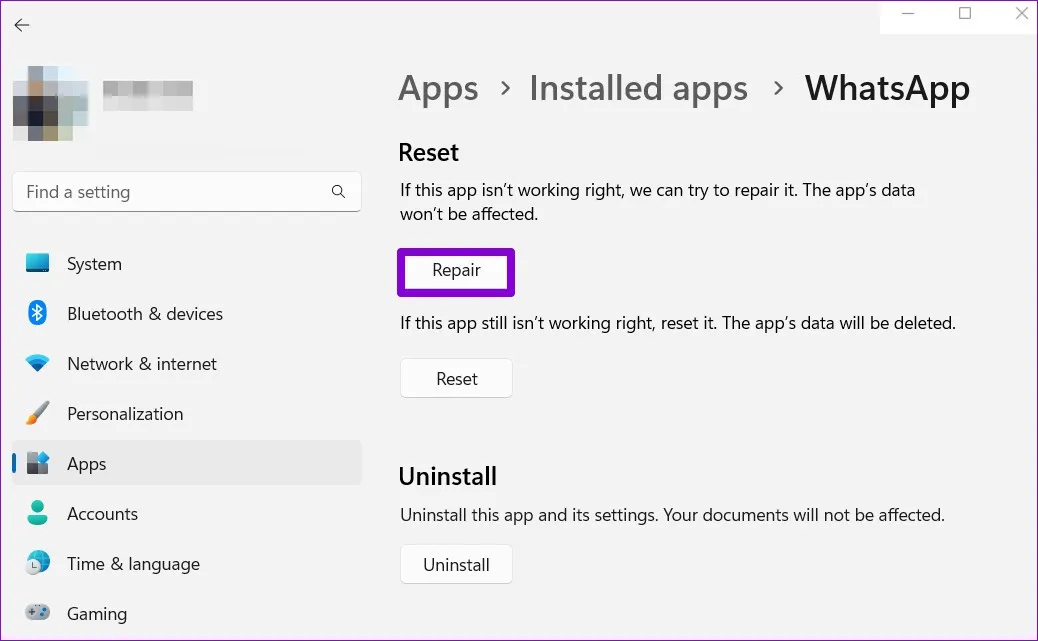
Bước 2: Di chuyển xuống phía dưới phía bên phải đến mục Reset và kích nút Repair. Bạn sẽ thấy một dấu kiểm bên cạnh nút Repair sau khi hệ thống hoàn tất quá trình sửa chữa ứng dụng.
Nếu sự cố vẫn còn sau khi đã sửa chữa, bạn có thể thử reset lại ứng dụng. Lưu ý rằng thao tác này sẽ xóa tất cả dữ liệu ứng dụng khỏi máy tính và khôi phục ứng dụng về cài đặt mặc định. Thực hiện theo các bước tương tự ở trên để mở cài đặt ứng dụng WhatsApp trong Windows và kích nút Reset thay vì Repair ở trên.
Cập nhật ứng dụng
Bạn có thể gặp phải sự cố như vậy với WhatsApp Desktop nếu đang sử dụng phiên bản ứng dụng đã cũ. Điều này có thể xảy ra nếu bạn đã tắt cập nhật tự động cho các ứng dụng Microsoft Store.
Mở ứng dụng Microsoft Store và tìm kiếm ứng dụng WhatsApp. Nếu có phiên bản mới hơn, hãy kích vào nút Update để cài đặt bản cập nhật mới nhất cho ứng dụng.
- WhatsApp Desktop for Windows
Chuyển sang WhatsApp Beta hoặc Whatsapp Web
Cuối cùng, nếu không có cách khắc phục nào ở trên hiệu quả, hãy cân nhắc chuyển sang WhatsApp Beta cho máy tính của bạn. Phiên bản này hoạt động tương tự như WhatsApp Desktop nên bạn sẽ không gặp khó khăn gì chuyển sang.
>>>>>Xem thêm: Hướng dẫn cách chụp ảnh selfie đẹp nhất trên điện thoại
Ngoài ra, nếu không sử dụng WhatsApp thường xuyên trên máy tính, bạn có thể chọn sử dụng phiên bản web của WhatsApp. Tuy nhiên WhatsApp Desktop cung cấp nhiều tính năng hơn so với WhatsApp Web, bao gồm khả năng sử dụng phím tắt, trao đổi tin nhắn thoại cũng như thực hiện cuộc gọi thoại và video.
Các sự cố đồng bộ hóa hoặc trục trặc tạm thời thường khiến WhatsApp đăng xuất tài khoản của bạn. Một trong những cách khắc phục ở trên sẽ giúp giải quyết những vấn đề đó mãi mãi. Ngoài ra, WhatsApp Desktop cũng có thể tự động đăng xuất bạn nếu bạn không sử dụng ứng dụng trong 30 ngày. Để tránh điều này, hãy mở WhatsApp Desktop vài ngày một lần.
Xem thêm: Cách ẩn thời gian hoạt động cuối cùng của bạn trên WhatsApp cực nhanh